1. 背景
因地图切图需要占用大量性能资源,所以发布大范围切片地图服务的通常做法是在单独的切图服务器上切图,将成果拷贝到线上服务器上发布。
本文整理了切片迁移的方法,以帮助快速地迁移切片成果。
2. 导出切片
首先,在切图服务器的ArcGIS Server Manager中停止切片服务,否则文件会有文件锁而不能复制。
打开…\arcgisserver\directories\arcgiscache\服务名称文件夹,将其中的图层(Layer)文件夹整个复制,然后拷贝到目标服务器上。
Tips:细碎文件复制比较慢,可以将整个文件夹打包成一个压缩包,压缩方式选择存储,压缩速度较快,拷贝速度也较快。
3. 发布空服务
最好是使用创建切片的数据和mxd发布,保证迁移后的切片服务中的各个图层结构和其他元数据可读。如不能使用上述数据和mxd,请务必确保新创建的mxd数据框坐标系与原mxd完全一致。
3.1 注册文件夹至ArcGIS Server
对于较大的数据,一般采取将数据文件夹注册到ArcGIS Server上。
①赋予ArcGIS Server账户该文件夹的读写权限。
如不进行此操作ArcGIS Server会提示如下错误。
右单击文件夹→属性。
安全→编辑。
添加。
输入ArcGIS帐户名称(可在控制面板→用户帐户→管理其他账户中查看ArcGIS的帐户名称),点击检查名称,如名称正确,会出现一条下划线,点击确定。
赋予ArcGIS帐户完全控制权限,点击确定。
②将文件夹注册到ArcGIS Server。
在ArcGIS Server Manager中点击站点→数据存储→注册文件夹。
填写名称、文件夹路径、主机名,点击创建。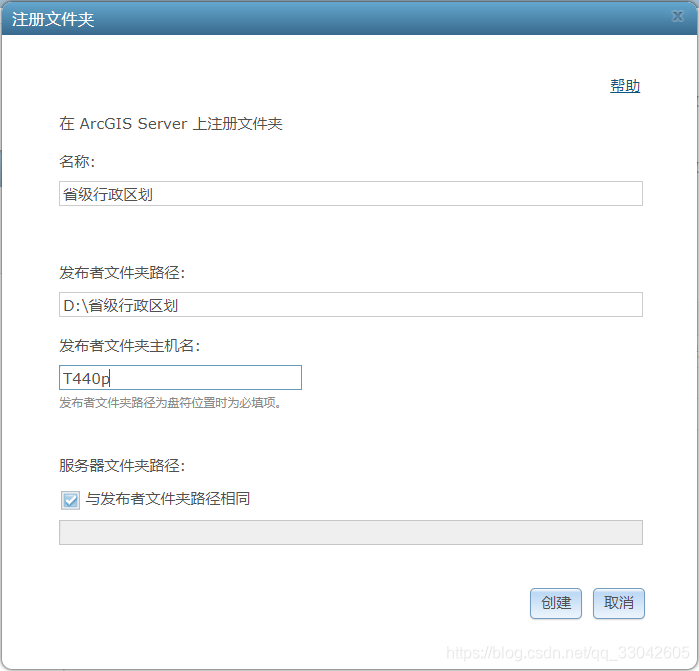
3.2 发布服务
发布切片地图服务,但以下几点需要注意。
①切片方案务必与之前保持完全一致。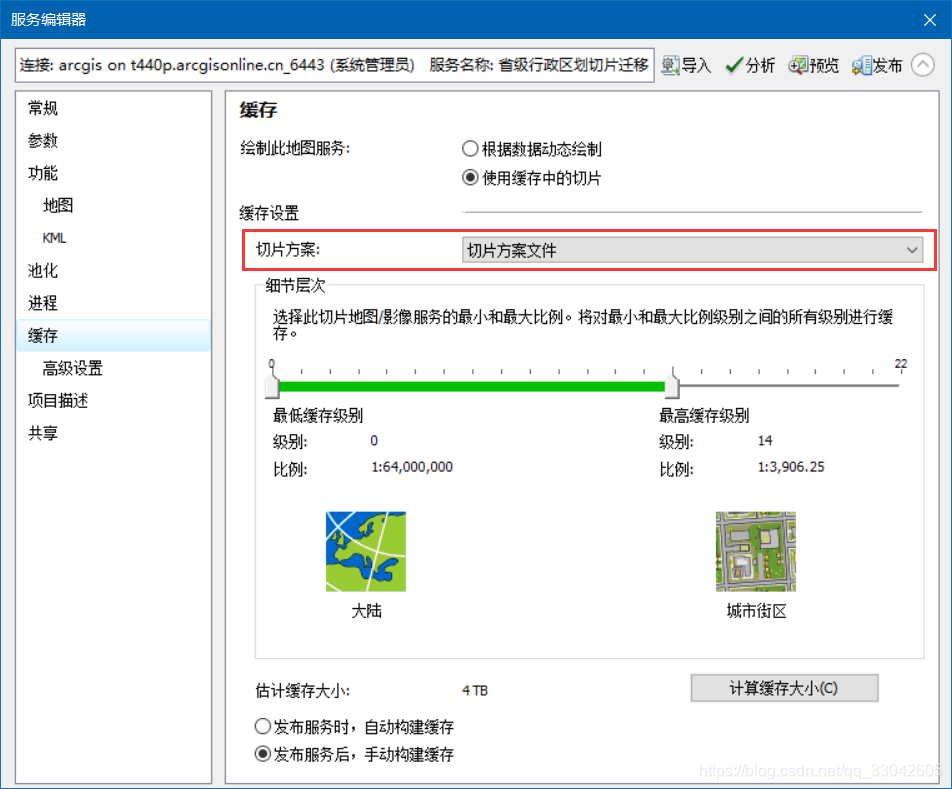
②勾选发布服务后,手动构建缓存。
③高级设置→最小/最大缓存比例,要与之前的服务匹配。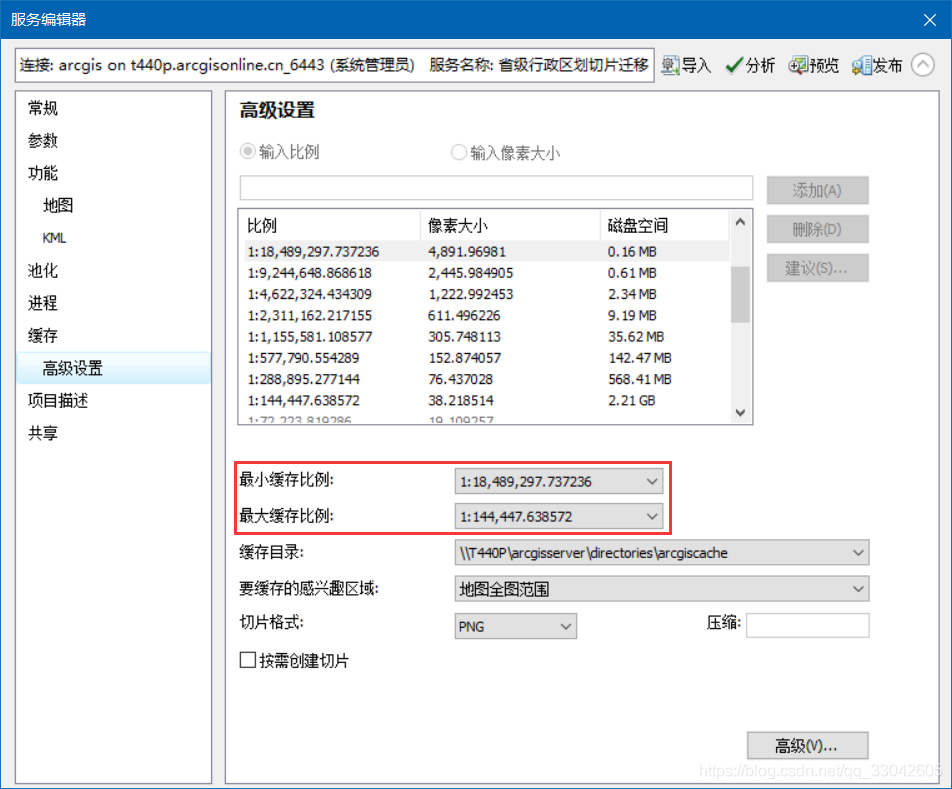

4. 导入切片
停止新发布的切片服务。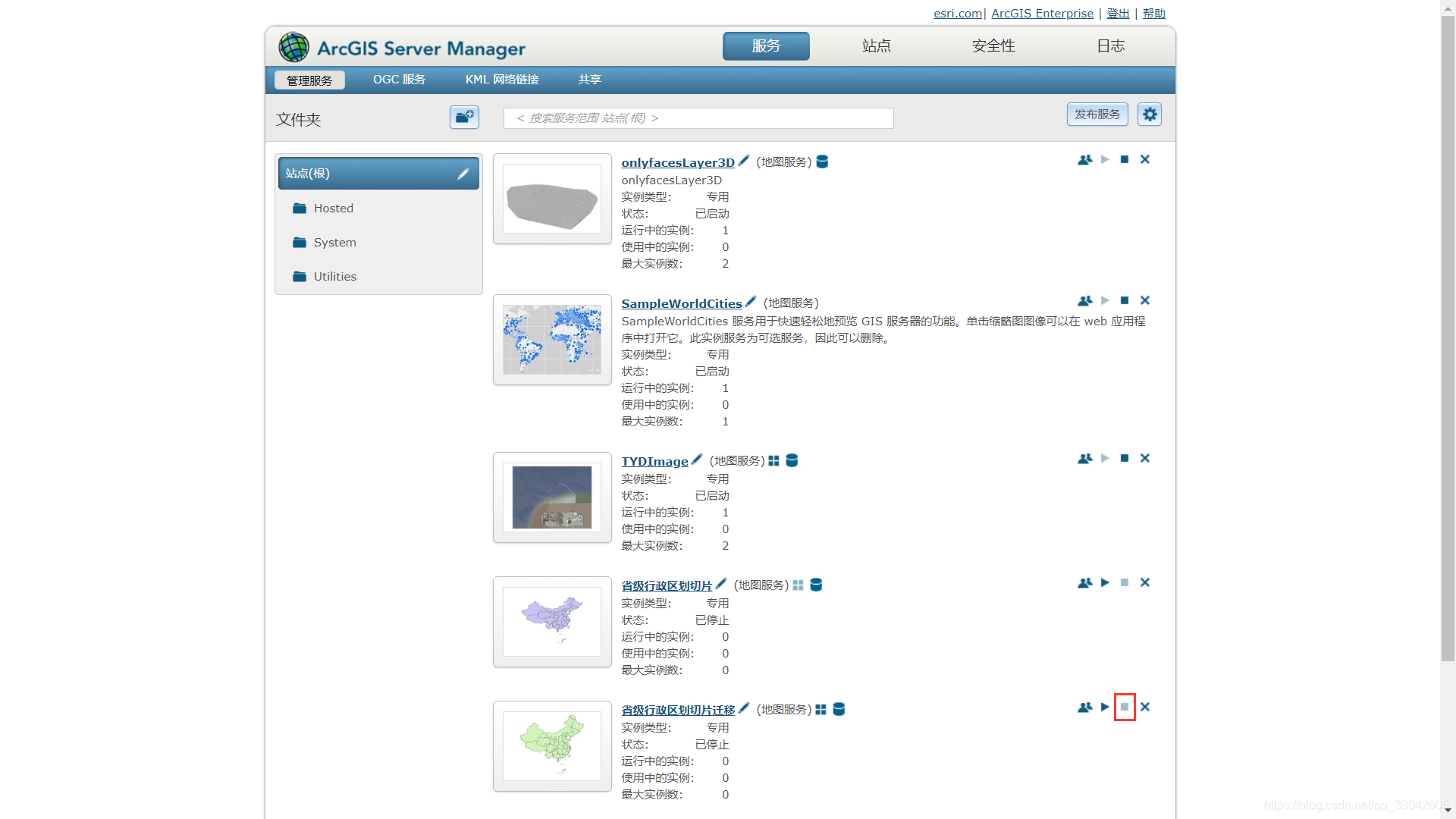
将第2步拷贝出的图层文件夹整个复制到新发布切片服务的文件夹中,提示替换请点确定。稳妥起见可先将新发布切片服务文件夹中的图层文件夹删除,然后拷贝之前切片服务的图层文件夹。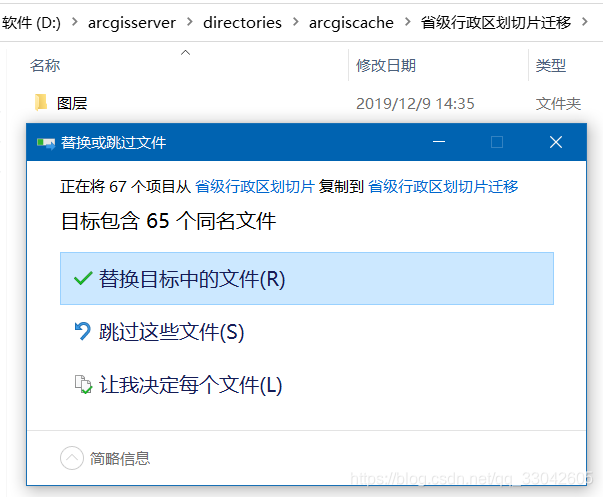
启动新发布的切片服务,点击查看缓存状态,可以看到所有预先切好的级别均可用。
5. 在现有切片的基础上继续切图
单纯的切片迁移只需执行前面3步即可。
如果想在已有切片级别上继续对其他级别进行切图,请看如下说明。
打开ArcCatalog,右单击切片地图服务,选择服务属性。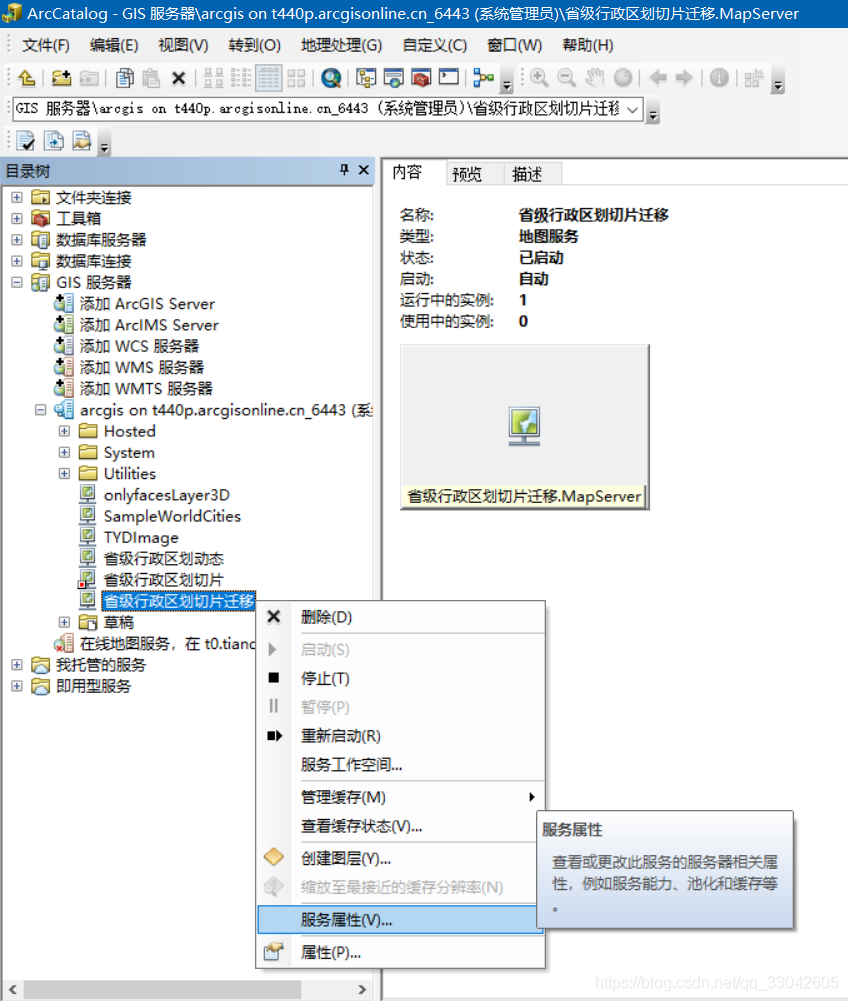
修改最小/最大缓存比例。
右单击切片地图服务,选择管理缓存→管理切片。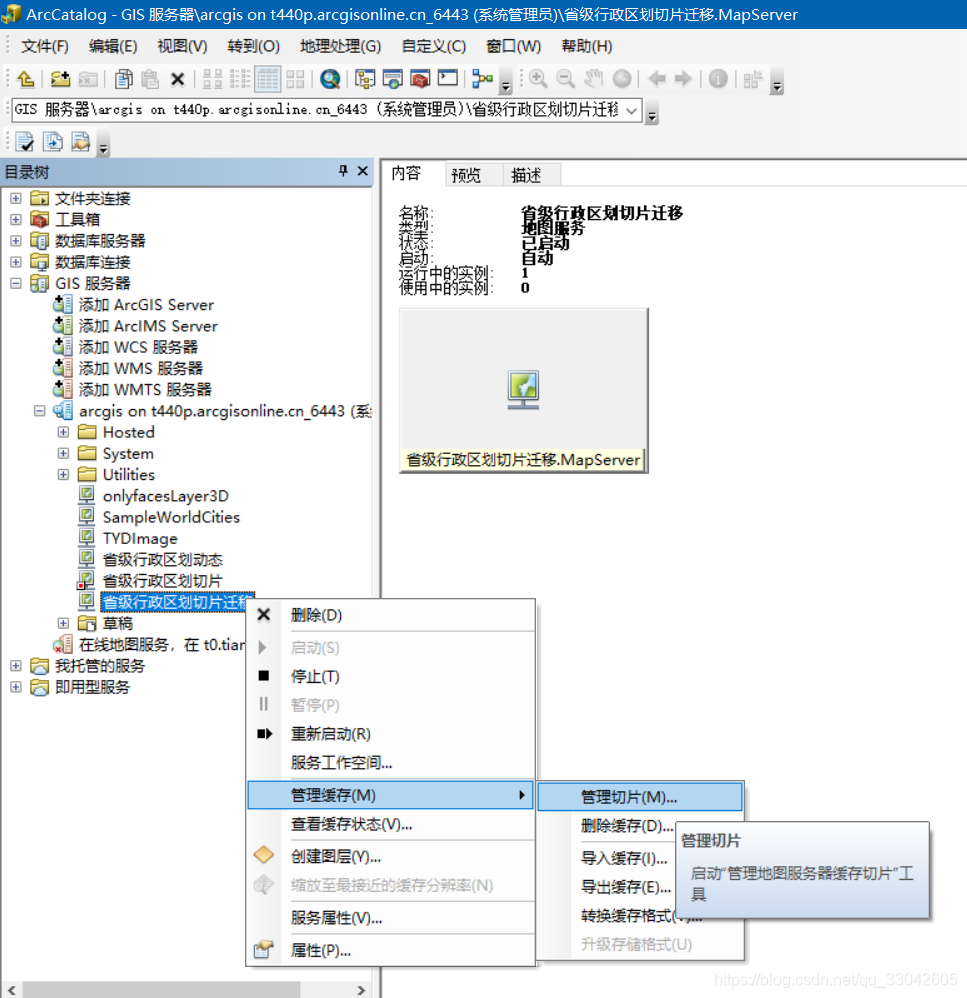
未切图的比例默认是勾选的,更新模式选择重建所有切片(如果某个级别切图只进行了一部分就迁移过来,想要接着切图,这个参数请选择重建空切片),感兴趣区文本框中的内容删除,取消勾选等待作业完成,点击确定。
查看缓存状态,选择的比例级别正在切图。
来源:CSDN
作者:Locker97
链接:https://blog.csdn.net/qq_33042605/article/details/103561663